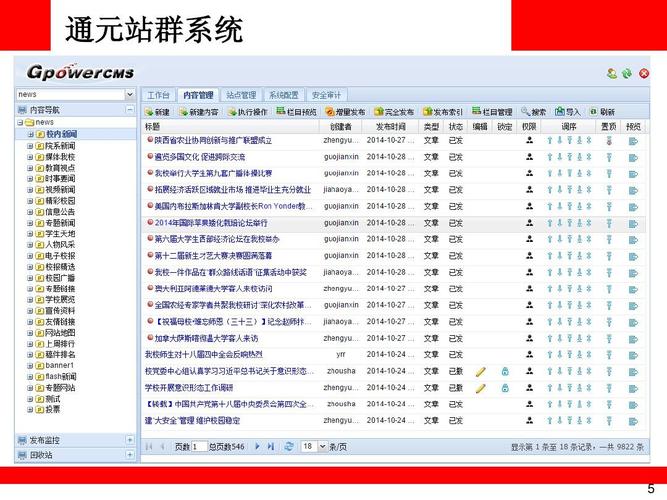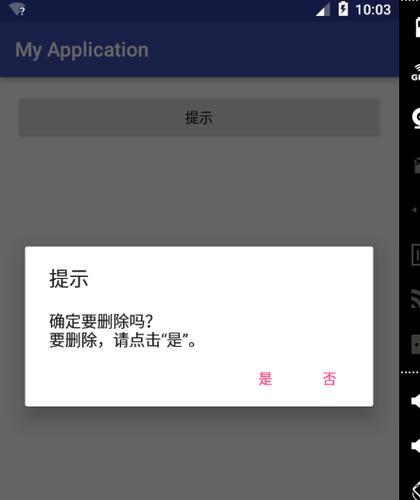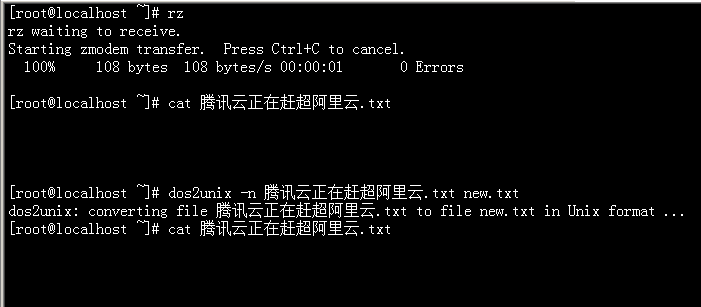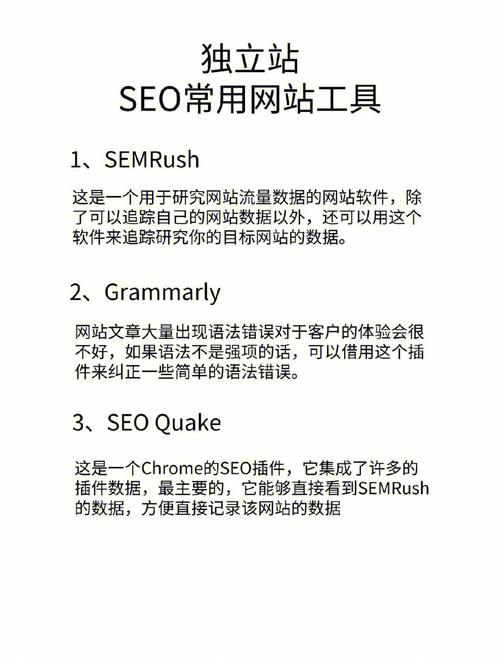如何下载最新的OS X
概述

本文将指导您完成下载最新版本的OS X(macOS)操作系统的过程,由于苹果公司不断更新其操作系统,确保设备运行最新版本的macOS可以让您享受到最新的功能和安全性改进。
准备工作
在开始之前,请确保您的Mac符合新操作系统的最低系统要求,并且备份了重要数据以防万一,您可以使用Time Machine或其他备份解决方案来备份您的Mac。
获取最新版本信息
前往苹果官方网站或打开App Store应用程序,查找macOS的最新信息,苹果通常发布新版本时会提供详细的发布说明和系统要求。
下载过程
1、打开Mac App Store
在您的Mac上,点击底部Dock上的App Store图标或通过Launchpad找到App Store。
2、搜索最新的macOS
在App Store内搜索框中输入"macOS",然后从搜索结果中找到最新版本的macOS。
3、点击下载
单击“下载”按钮开始下载过程,若是付费升级,需要先进行购买。
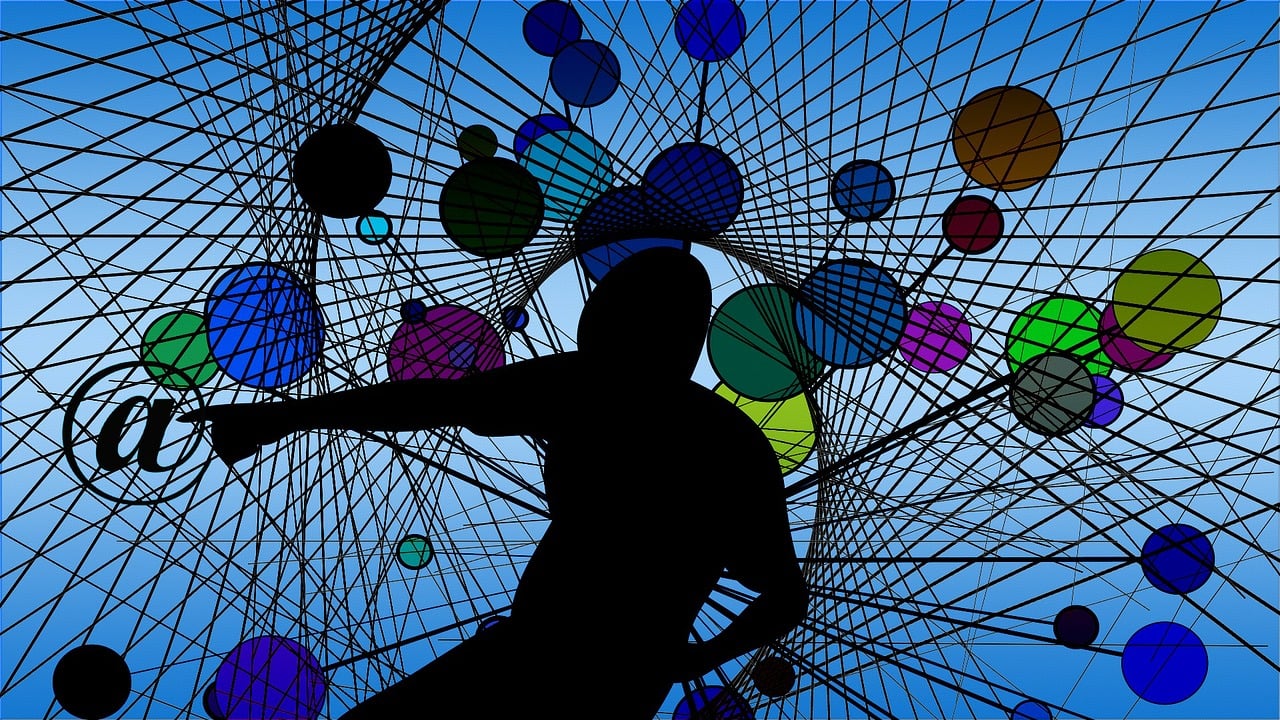
4、等待下载完成
根据您的网络速度,下载可能需要一些时间,请耐心等待,不要中断电源或关闭电脑。
5、安装更新
下载完成后,系统会提示您安装更新,根据屏幕上的指示完成安装步骤。
6、重启计算机
安装过程中可能需要重启您的Mac,请按照提示操作。
注意事项
确保您的Mac连接到稳定的电源和网络。
若空间不足,清理硬盘空间或外接硬盘以供安装。
检查第三方软件兼容性,某些旧版软件可能需要更新才能兼容新系统。
验证安装
安装完成后,您可以从Apple菜单 >“关于本机”中查看新的操作系统版本,确认更新是否成功。

维护与更新
为了保持系统的最优性能和安全性,建议定期检查软件更新并进行系统维护。
相关问题与解答
Q1: 我的Mac当前版本较旧,能否直接升级到最新版macOS?
A1: 苹果官方提供了详细的升级路径和兼容性列表,只要您的设备满足最低系统要求,就可以直接升级,但有时需要先升级到中间的某些版本才能继续升级到最新版。
Q2: 如果我尝试升级但收到错误消息该怎么办?
A2: 根据错误消息的内容,可能需要检查网络连接、存储空间或者重新启动电脑再次尝试,如果问题持续存在,可查阅苹果官方支持文档或联系苹果客服寻求帮助。
Q3: 升级后发现某些应用无法正常工作,该如何解决?
A3: 首先检查这些应用是否有可用的更新,因为开发者可能已经发布了兼容最新版本macOS的更新,如果没有,您可能需要联系应用的开发者了解更多信息。
Q4: 我能否在多台Mac上安装最新的macOS?
A4: 是的,只要是您个人使用的Mac,可以在所有符合条件的设备上安装,只需确保每台设备都符合系统要求,并使用相同的Apple ID进行下载即可。